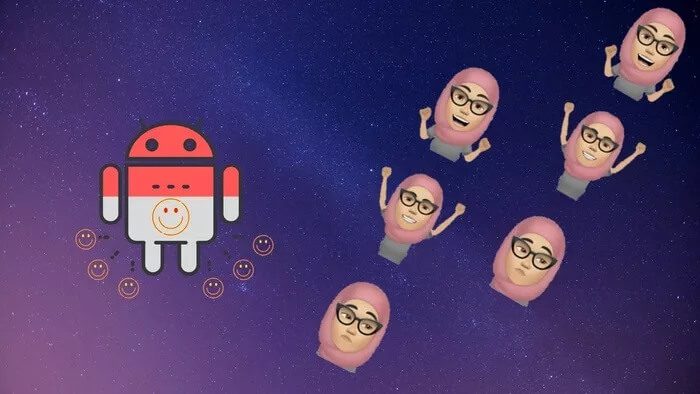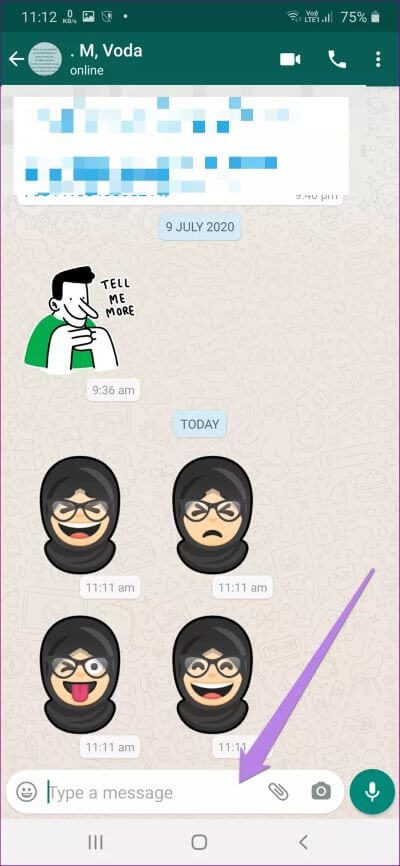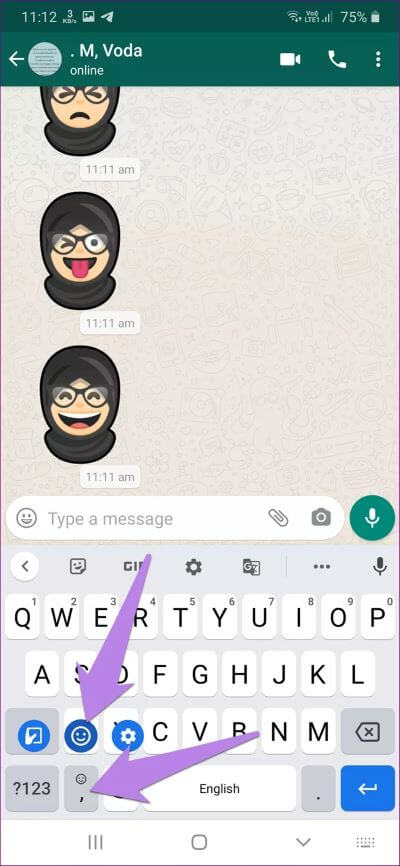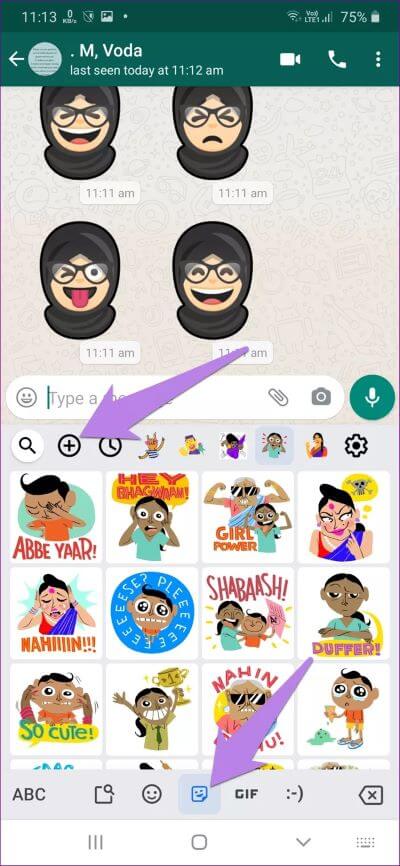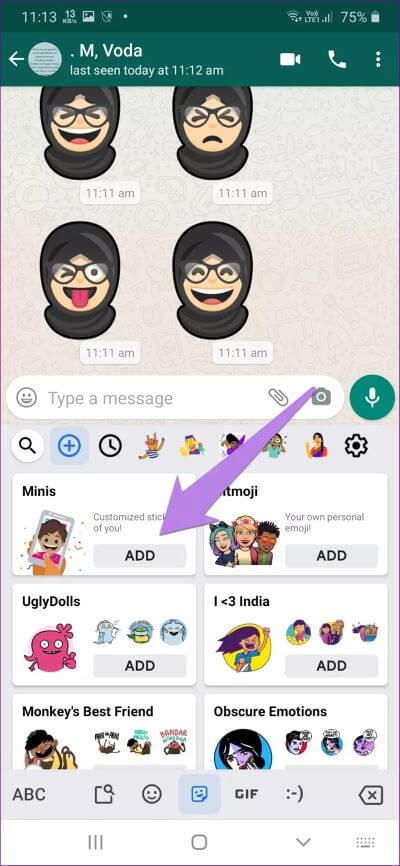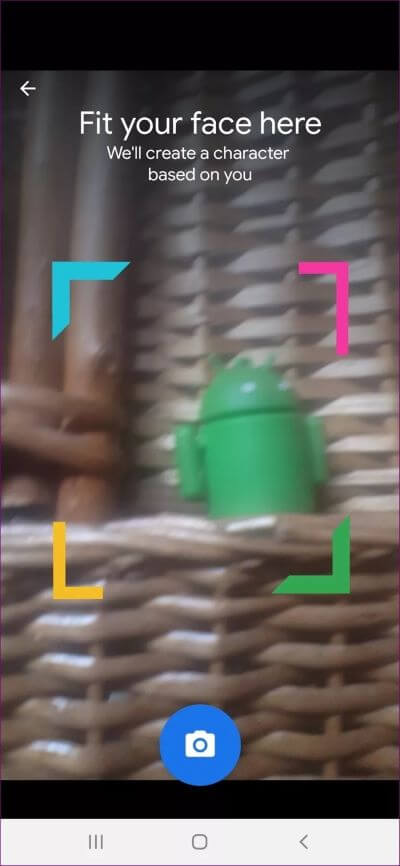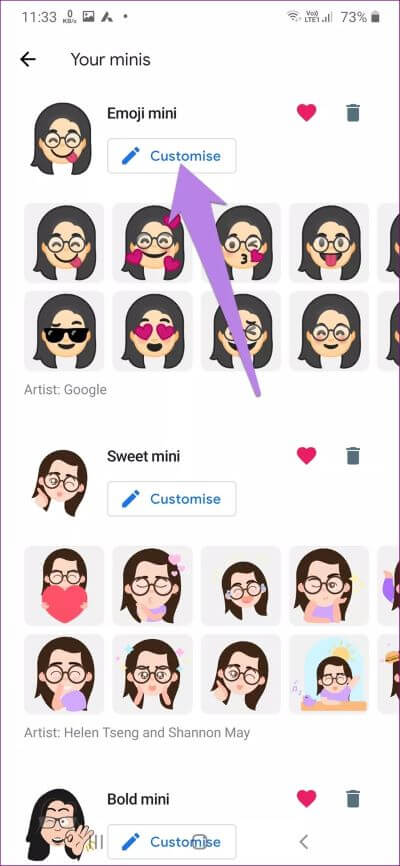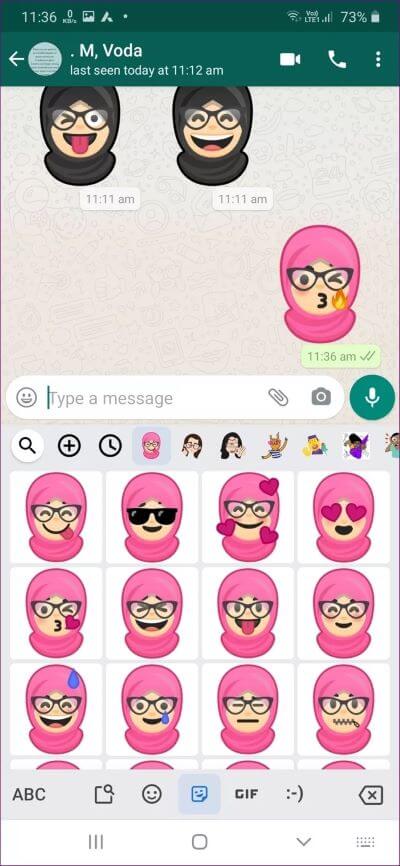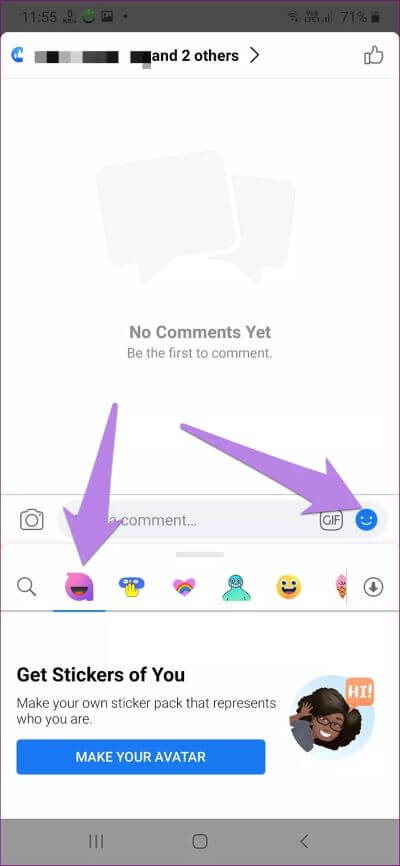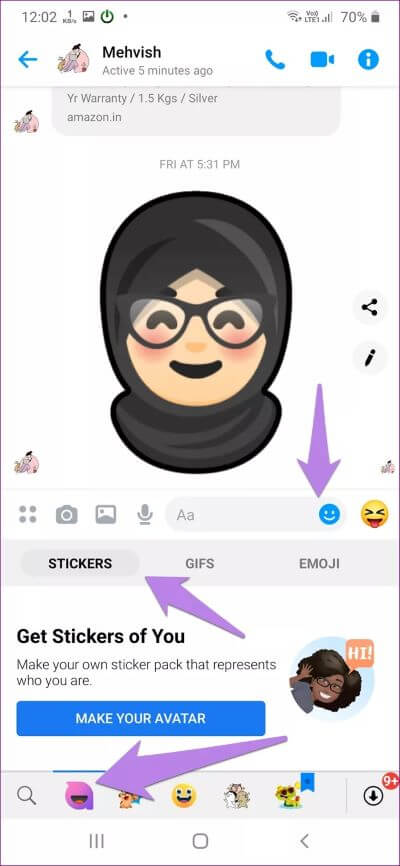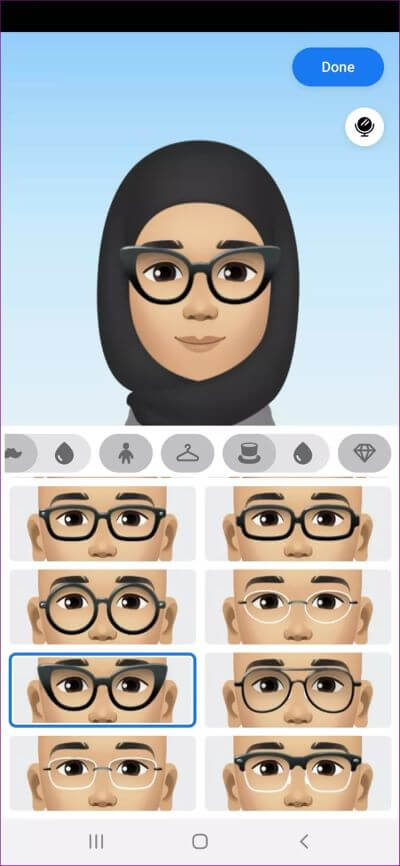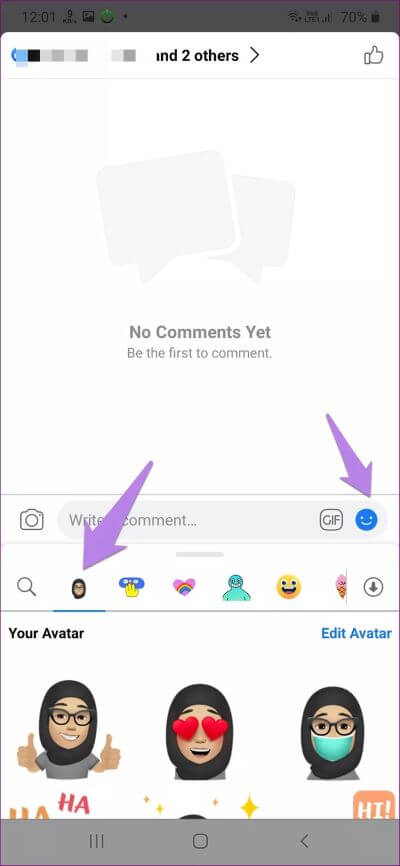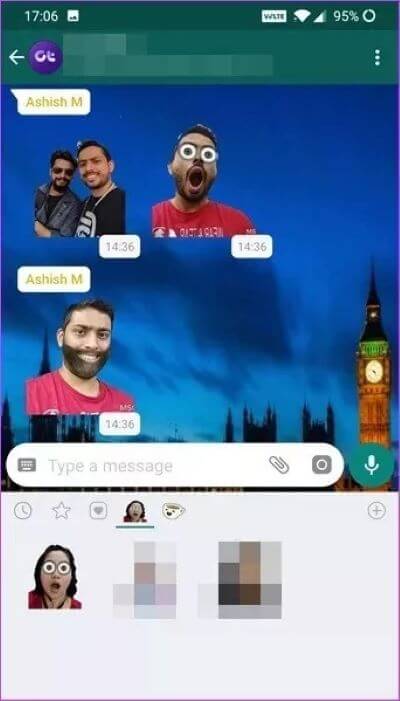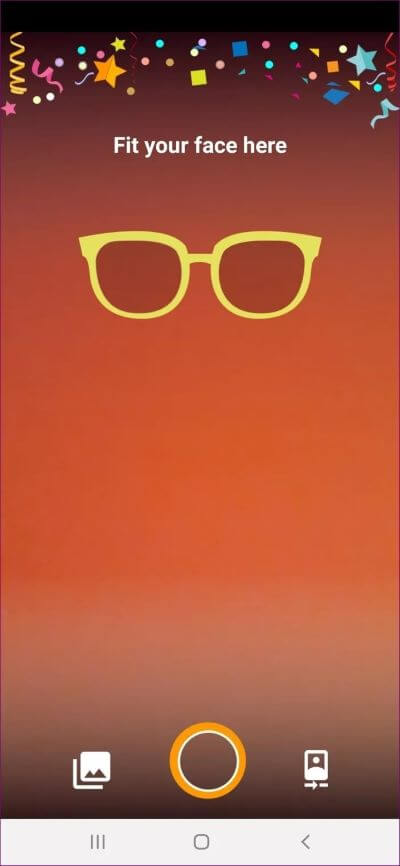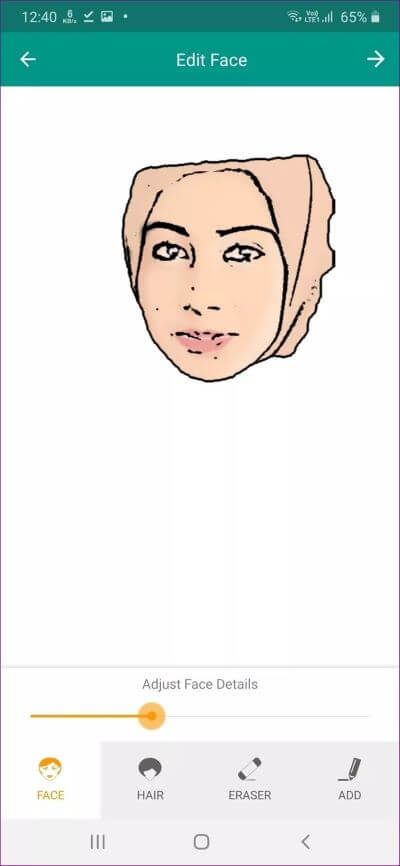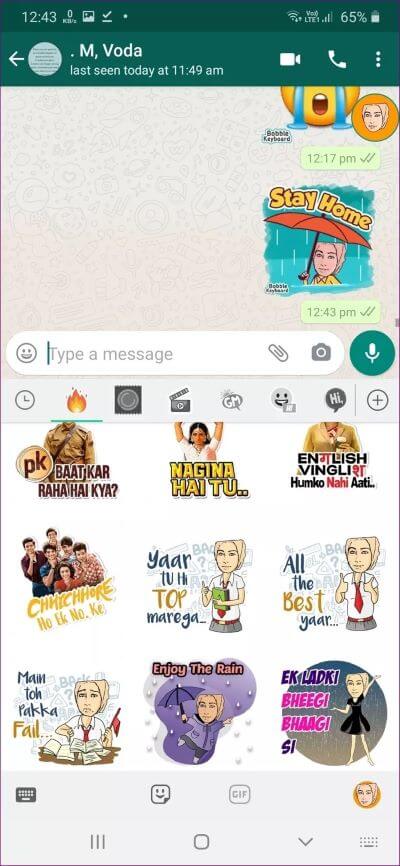Eine vollständige Anleitung zum Erstellen eines Emojis für sich selbst auf Android
Sowohl Android als auch iOS haben ähnliche generische Emojis. Aber iOS hat aufgrund von Memojis die Oberhand, wenn es um Emojis oder benutzerdefinierte Sticker geht. Android-Nutzer müssen nicht enttäuscht werden, sie können auch Memoji Wie Aufkleber auf Android. Neugierig wie? Lesen Sie den Beitrag, um zu erfahren, wie Sie auf Android ein Emoji von sich selbst erstellen.
Um fair zu sein, werden wir keine richtigen Emojis erstellen, sondern Aufkleber. Die meisten der beliebten Apps unterstützen jetzt Sticker, und Sie werden keinen Unterschied bemerken. Wenn die App jedoch keine Aufkleber unterstützt, wird die von uns erstellte benutzerdefinierte Grafik als Bild gesendet.
Sie können Emojis für Ihre Fotos mit vielen beliebten Apps auf Android erstellen. Während Sie Bilder mit unterschiedlichen Ausdrücken für mehr Comic-Feeling auswählen können, können Sie auch deren Funktionen wie Augen, Frisur, Haarfarbe, Gesichtsformen, Accessoires usw. anpassen.
Sehen wir uns an, wie Sie mit Gboard, Facebook, WhatsApp und mehr Ihr eigenes benutzerdefiniertes Gesichts-Emoji auf Android erstellen.
1. Erstelle benutzerdefinierte Emojis auf GBOARD
Gboard, besser bekannt als Google-Tastatur, ist eine der besten Apps, um ein Emoji von sich selbst auf Android zu erstellen. Es ist kostenlos und kann zum Senden von Emojis in allen unterstützten Apps verwendet werden. Sie können mit Gboard Minis benutzerdefinierte Sticker in Gboard erstellen.
Hier sind die Schritte:
Schritt 1: Installieren Sie Gboard auf Ihrem Android-Telefon, falls noch nicht geschehen. Wenn du es hast, dannWir empfehlen, die App zu aktualisieren bevor Sie fortfahren. Dann machen Sie Gboard zur Standard-Tastatur-App. Gehen Sie ohne Ihr Wissen zu Telefoneinstellungen > Allgemein (oder System) > Sprache und Eingabe > Tastatur. Legen Sie Gboard als Standard fest.
Schritt 2: öffne jede Eine App, die Messaging wie WhatsApp oder Messenger unterstützt Oder sogar eine einfache SMS-App. Der Einfachheit halber werde ich WhatsApp verwenden. Klicken Sie auf den Textbereich, um die virtuelle Tastatur, z. B. Gboard, zu starten.
Schritt 3: Klicke auf Emoji-Button pli Tastatur. Sie finden es entweder über die Komma-Schaltfläche oder als separate Schaltfläche. Wenn es mit Komma ist, drücken Sie lange darauf und drücken Sie dann die Emoji-Taste.
Lesen Sie auch: Sehen Sie sich 15 nützliche Gboard-Tipps und -Tricks an, die Sie möglicherweise nicht kennen.
Schritt 4: Gehe zu Label-Reiter unten Und klicken Sie auf das Symbol zum Hinzufügen im oberen Bereich.
Schritt 5: Klicke auf Speichern Unter Minis.
Schritt 6: Wie Gboard Scannen Sie Ihr Gesicht, um benutzerdefinierte Emojis zu erstellen. Lassen Sie also Gboard Bilder machen. Legen Sie dann Ihr Gesicht in die dafür vorgesehene Schachtel. Warten Sie, bis die Magie passiert.
Schritt 7: Tippen Sie auf "Mir anzeigen, wenn Gboard Sie auffordert, ein Emoji für Sie zu erstellen". Drei Arten von Miniautos werden Ihnen angezeigt. Klicken Sie neben der Gruppe, die Sie ändern möchten, auf Anpassen. Dann passen Sie Ihren Mini mit den verfügbaren Optionen an. Klicken Sie abschließend auf Speichern.
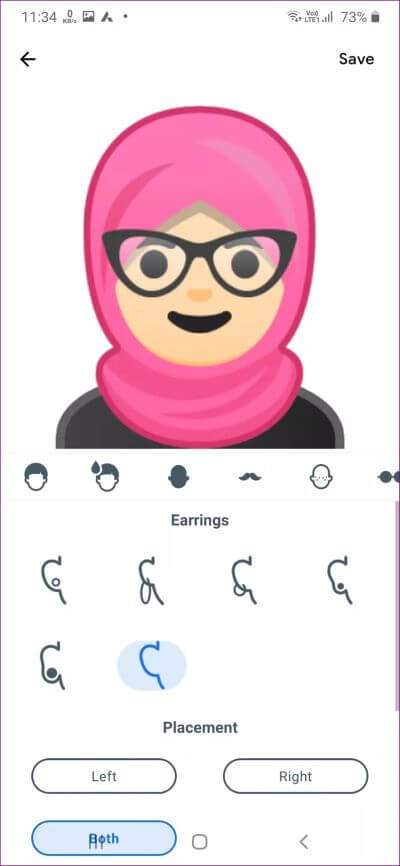
Schritt 8: Um nun Ihr eigenes benutzerdefiniertes Emoji zu verwenden, öffnen Sie die unterstützte App. Klicken Sie in Gboard auf das Emoji-Symbol und gehen Sie zu Sticker. Ihr Aufkleberpaket wird in der oberen Leiste verfügbar sein. Klick es an. Klicken Sie auf einen Aufkleber, um ihn zu senden. Sie können es in WhatsApp, Facebook Messenger, Facebook usw. verwenden.
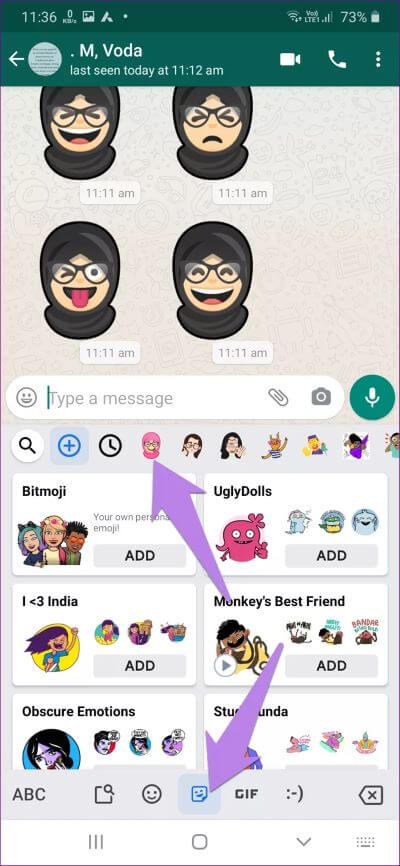
Profi-Tipp: Um schnell auf Emojis, Sticker und GIFs von Gboard zuzugreifen, fügen Sie die Emoji-Schaltfläche auf Ihrer Tastatur hinzu. Gehen Sie dazu zu Gboard-Einstellungen > Einstellungen. Aktivieren Sie den Umschalter neben Umschalter anzeigen. Sehen Sie sich andere nützliche Gboard-Einstellungen an.
2. Erstelle ein Emoji von dir auf Facebook
Wenn Sie ein Facebook-Benutzer sind, können Sie mit Hilfe von Avataren mit Facebook oder Messenger benutzerdefinierte Emojis für sich selbst erstellen. Im Gegensatz zu Gboard können Sie diese Emojis jedoch nicht außerhalb von Facebook und Facebook Messenger verwenden. Ähnlich wie bei Gboard ist das Emoji eine Comic-Version von Ihnen und nicht Ihr eigentliches Foto.
So geht's.
Schritt 1: Starten Sie die Facebook-App oder den Facebook-Messenger. Öffnen Sie in der Facebook-App den Kommentarbereich eines beliebigen Posts. Öffnen Sie den Chat-Thread einer beliebigen Person im Facebook Messenger.
Schritt 2: Klicken Sie neben dem Schreibbereich auf das Emoji-Symbol. Bei Facebook werden die Sticker direkt geöffnet. Klicken Sie auf das Avatar-Symbol in der linken Ecke. Tippen Sie dann auf Eigenen Avatar erstellen.
Tippen Sie im Facebook Messenger auf die Registerkarte Sticker und dann auf das Avatar-Symbol. Klicken Sie auf Eigenen Avatar erstellen.
Hinweis: Sie müssen nur ein Emoji in einer App erstellen - Facebook oder Messenger. Es wird automatisch in der anderen App und auf Desktop-Sites angezeigt.
Schritt 3: Folgen Sie den Anweisungen auf dem Bildschirm, um Ihr eigenes Emoji zu erstellen. Die App fordert Sie auf, Hautton, Form, Augenfarbe, Frisur und ähnliche Funktionen wie Ihr Emoji auszuwählen. Wenn das Emoji fertig ist, tippen Sie auf Fertig.
Schritt 4: Um es in deinen Facebook-Posts oder im Messenger zu verwenden, tippe auf das Emoji-Symbol. Tippen Sie dann auf das von Ihnen erstellte benutzerdefinierte Aufklebersymbol. Sie werden verschiedene Designs sehen. Klicken Sie auf den Sticker, den Sie mit anderen teilen möchten.
3. Erstelle ein Emoji von dir auf WHATSAPP
Wenn Sie einen benutzerdefinierten Aufkleber mit einem echten Foto von sich selbst erstellen möchten, können Sie ihn mit WhatsApp-Aufklebern erstellen. Wir haben es ausführlich in einem separaten Beitrag behandelt. Sehen Sie sich an, wie Sie benutzerdefinierte WhatsApp-Aufkleber mit einem beliebigen Bild erstellen. Und wenn Ihnen benutzerdefinierte Emojis gefallen, die Sie im Facebook Messenger erstellt haben, können Sie Messenger-Sticker auch auf WhatsApp übertragen.
Profi-Tipp: Erfahren Sie, wie Erstellen Sie benutzerdefinierte Aufkleber auf WHATSAPP.
4. Erstellen Sie Gesichtsaufkleber mit Bobble Keyboard
Eine andere Möglichkeit, Emojis mit Ihrem Gesicht zu erstellen, ist die Verwendung der Bobble-Tastatur. Hier sind die Schritte:
Schritt 1: Installieren Sie die Bobble-Tastatur auf Ihrem Android-Telefon. Richten Sie es mit Ihrer Telefonnummer ein (seltsam für eine Tastatur-App, um eine Telefonnummer zu wählen, oder?) und machen Sie es zu Ihrer Standardtastatur.
Schritt 2: Tippen Sie auf das Bobble-Tastatursymbol in der App-Schublade oder auf dem Startbildschirm, um die App zu starten.
Schritt 3: Klicken Sie auf Kugelkopf erstellen. Erteilen Sie die erforderliche Erlaubnis zum Fotografieren. Dann mach ein Foto von dir bei guter Beleuchtung. Sie können auch ein Bild aus Ihrer Galerie hochladen.
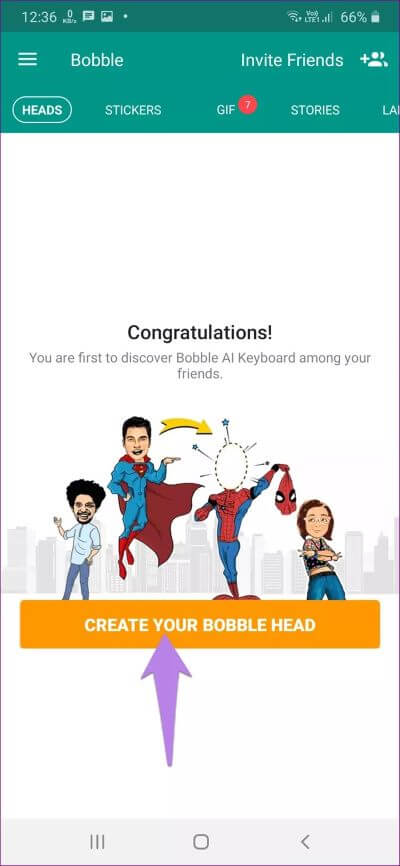
Schritt 4: Stellen Sie die Gesichtsdetails auf dem nächsten Bildschirm ein. Ihr Wackelkopf wird erstellt.
Schritt 5: Um Emojis in Ihren Apps zu verwenden, öffnen Sie die gewünschte App. Wenn sich die Bobble-Tastatur öffnet, klicken Sie auf das Aufklebersymbol in der oberen rechten Ecke. Aufkleber mit Ihrem Gesicht finden Sie unter verschiedenen Verpackungen. Klicken Sie auf den Aufkleber, um ihn zu senden.
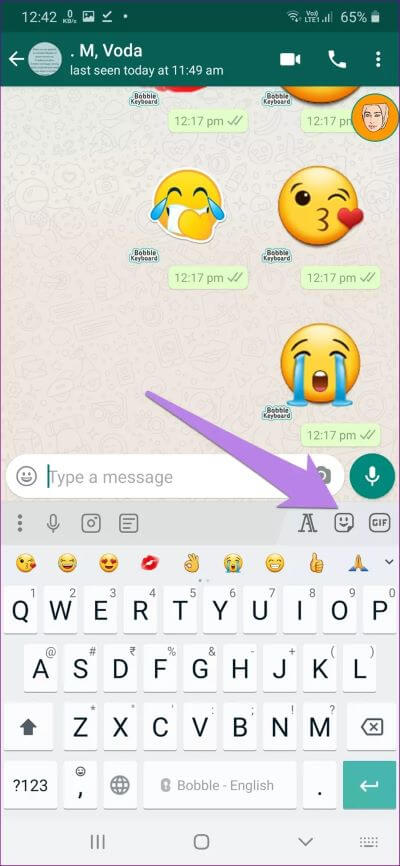
Passen Sie Ihre Aufkleber an
Jede App erstellt einen anderen Emoji-Stil. Während Gboard und Facebook Bild-Emojis erstellen, kann WhatsApp Ihr echtes Bild verwenden, um Aufkleber zu schnitzen. Ebenso erstellt Bobble ein Poster, das zwischen Comic und echten Fotos liegt. Wie erstelle ich Emojis am liebsten selbst? Sag es uns in den Kommentaren unten.